华为手环可以连接苹果手机吗
0 2023-09-09 00:28:22
苹果更改U盘格式设置是指在苹果电脑上对U盘进行文件系统格式的更改。文件系统是操作系统用来组织和管理存储设备上的文件和文件夹的一种结构。不同的操作系统使用不同的文件系统,例如Windows使用NTFS或FAT32,而苹果的macOS使用HFS+或APFS。
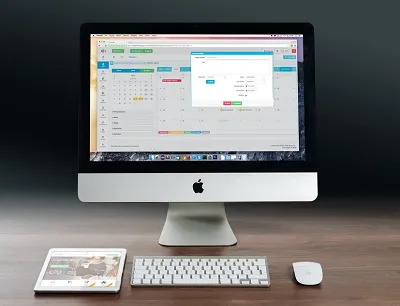
当你将一个U盘连接到苹果电脑时,它可能已经使用了与macOS不兼容的文件系统。为了在苹果电脑上能够读取和写入U盘中的文件,你需要更改U盘的文件系统格式为与macOS兼容的格式,苹果电脑上更改U盘格式设置可以通过以下步骤完成。
1、连接U盘到你的苹果电脑。
3、找到并打开“磁盘工具”(Disk Utility)应用程序。
4、在“磁盘工具”窗口左侧的侧边栏中,找到你要更改格式的U盘,并点击选中它。
5、在窗口顶部的工具栏中,选择“抹掉”(Erase)选项卡。
6、在“抹掉”选项卡中,你将看到“名称”、“格式”、“方案”等选项。
7、在“格式”下拉菜单中,选择你想要的文件系统格式,例如“Mac OS 扩展(日志式)”或“APFS”。
8、如果需要,你可以为U盘设置一个新的名称,在“名称”字段中输入你想要的名称。
9、在“方案”下拉菜单中,选择适当的选项。通常情况下,你可以选择“GUID 分区图”。
10、确认你的选择,并确保已备份了U盘中重要的数据。
11、点击窗口底部的“抹掉”按钮来开始格式化U盘。格式化过程可能需要一些时间,等待格式化完成。
完成这些步骤后,磁盘工具将会重新格式化U盘,并将其文件系统更改为你选择的格式。请注意,这个过程将会删除U盘中的所有数据,所以在进行格式化之前,请确保提前备份好重要的文件。